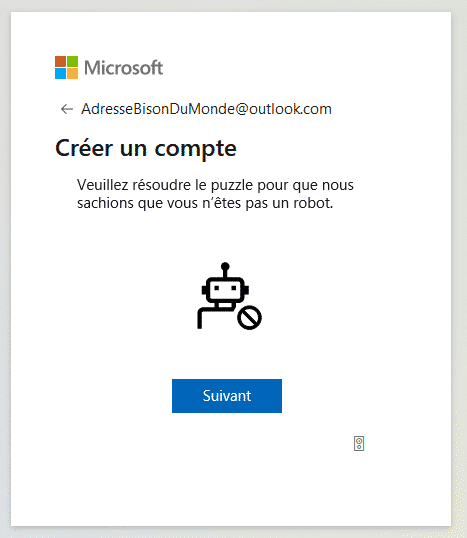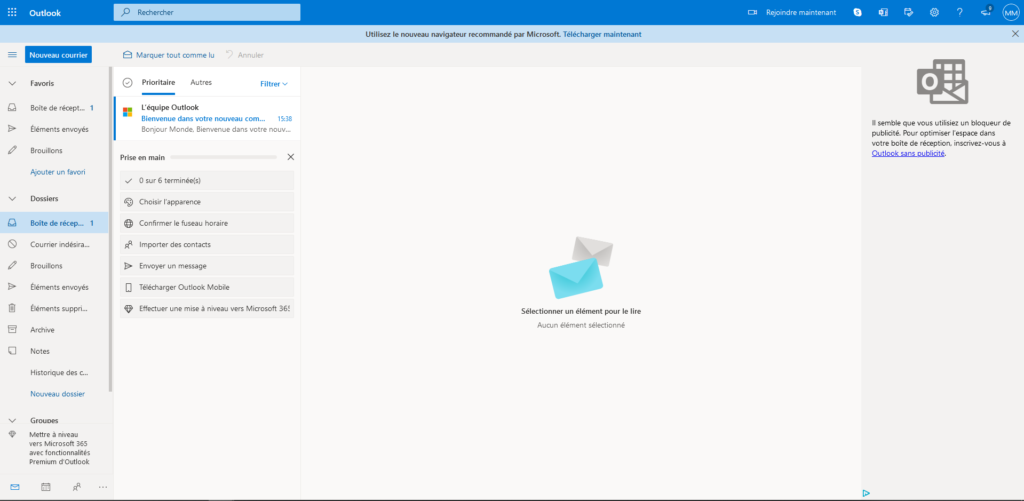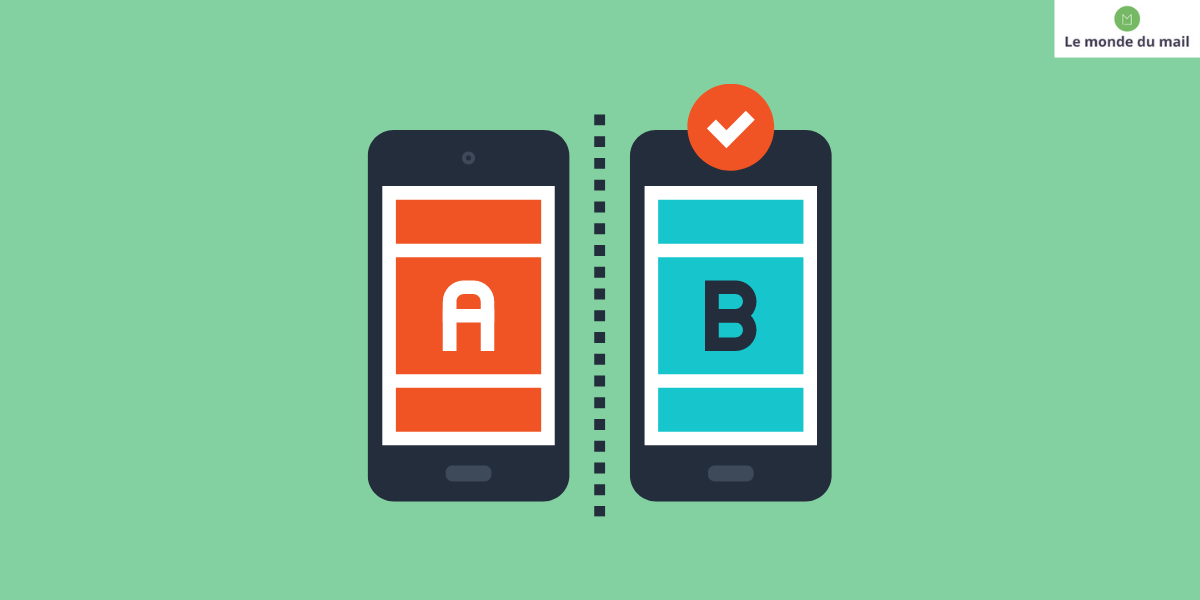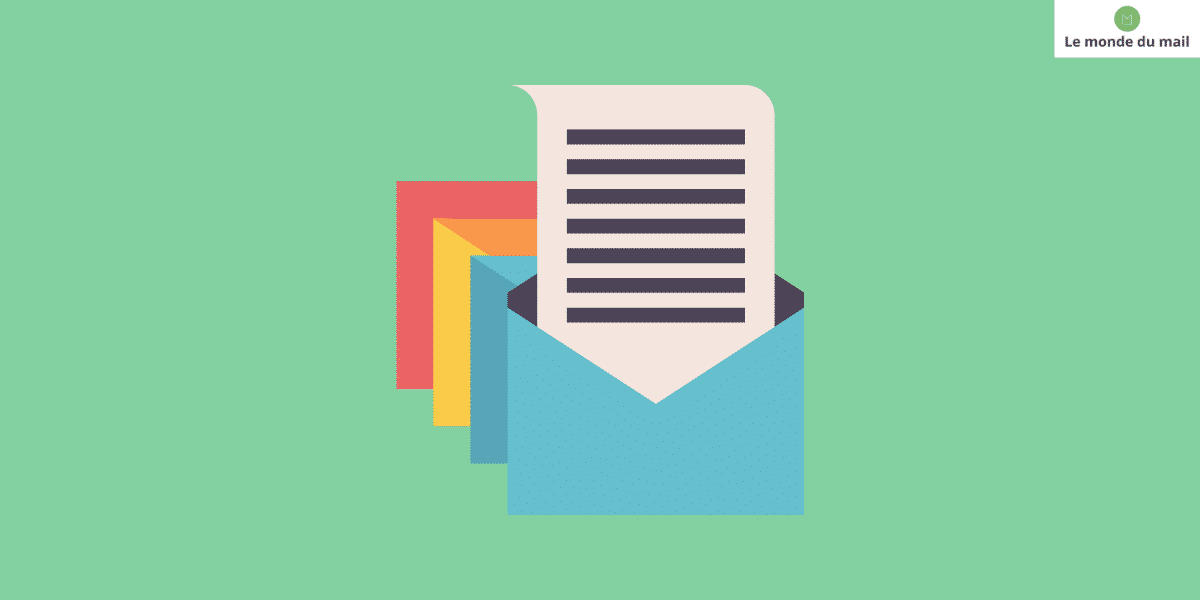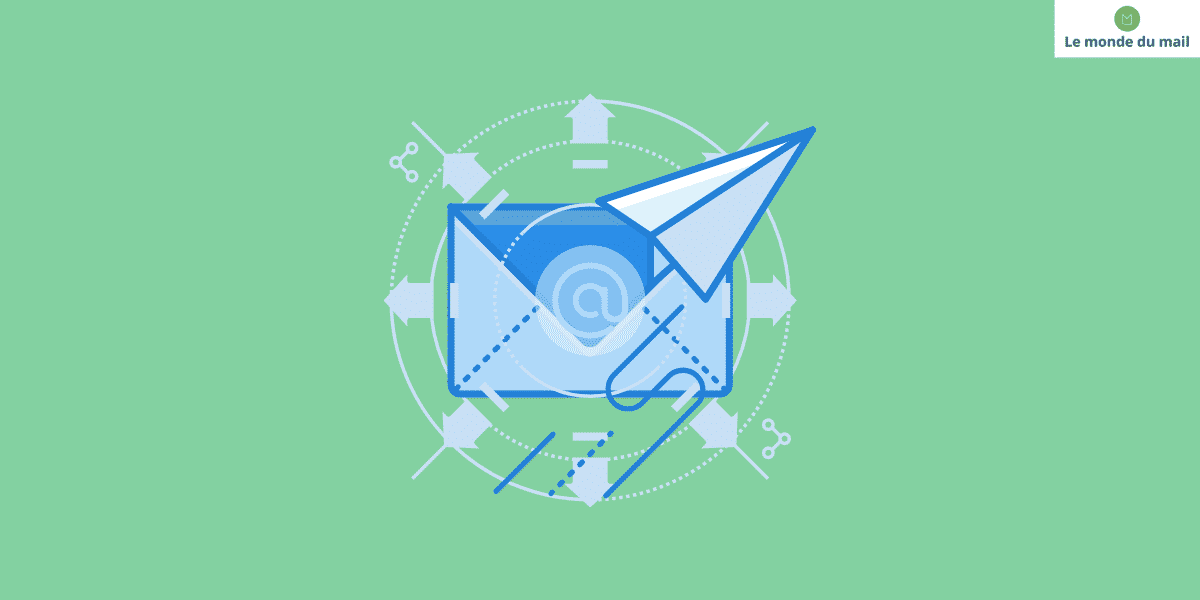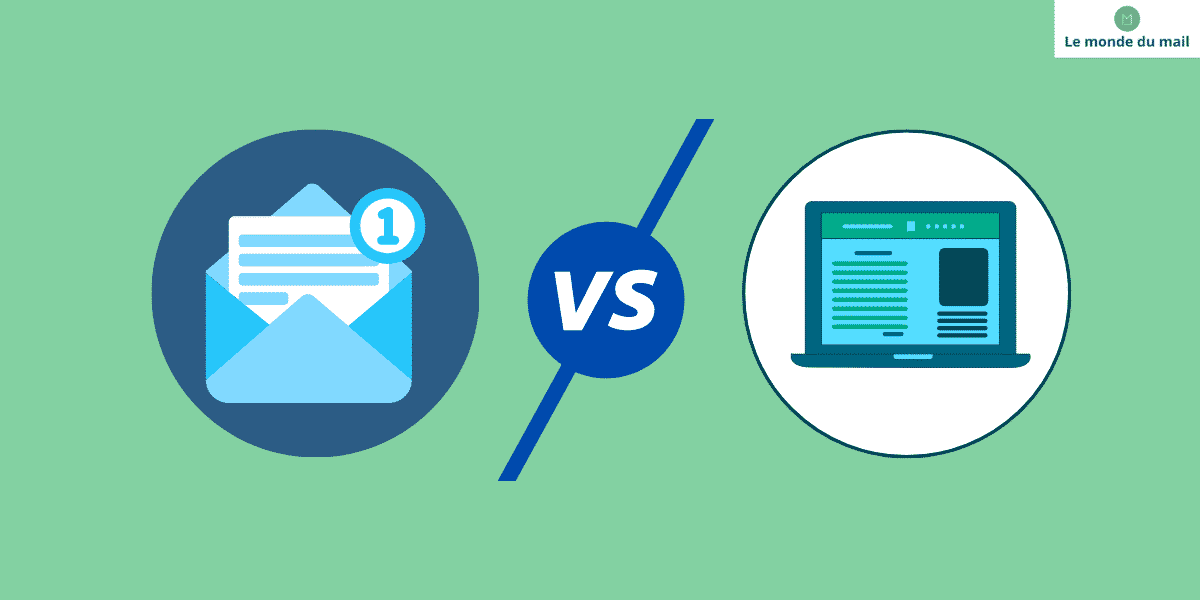Con il titolo di questo blog è ovvio che ci occupiamo principalmente di tutto ciò che riguarda le email. Ti aiutiamo a sfruttarlo al meglio, sia nella tua vita privata, sia per scopi professionali o di marketing.
Tuttavia, qualunque cosa tu voglia fare con un indirizzo email, c’è un passaggio comune, la creazione di un indirizzo email .
Ma perché creare un indirizzo email? Ci sono due risposte molto semplici.
- È un mezzo di comunicazione molto diffuso, soprattutto in ambito professionale, ma forse utile nel settore privato, anche se ora con i social network è più raro.
- È diventato impossibile registrarsi a qualsiasi cosa online senza un indirizzo e-mail, ora ci sono anche organismi ufficiali che utilizzano le e-mail per contattare la popolazione.
È diventato quindi difficile farne a meno.
Ma per tua fortuna , se riesci a vedere questa pagina online, soddisfi già le condizioni per poter creare il tuo indirizzo email!
Devi quindi prima selezionare un servizio di messaggistica, ecco la nostra selezione di messaggistica gratuita . Dopo aver selezionato un servizio di messaggistica, devi scegliere di registrarti e seguire i passaggi.
MA è probabile che tu non intenda sbagliare, vuoi una semplice guida passo-passo, ed è esattamente quello che abbiamo qui sotto!
Un dettaglio prima di iniziare, se vuoi un indirizzo professionale e sei in un’azienda, contatta il tuo dipartimento IT.
GMail
Come creare un indirizzo email gratuito su Gmail
L’indirizzo email più elementare, conosciuto e utilizzato è un indirizzo Gmail, che è la scorciatoia di Google Mail, e quindi un servizio fornito da Google.
Questa guida è stata scritta a febbraio 2021 su Windows 10, quindi se ci sono delle differenze non farti prendere dal panico, i passaggi rimangono gli stessi, in caso contrario invia un commento
Avrai questa schermata ad accoglierti:
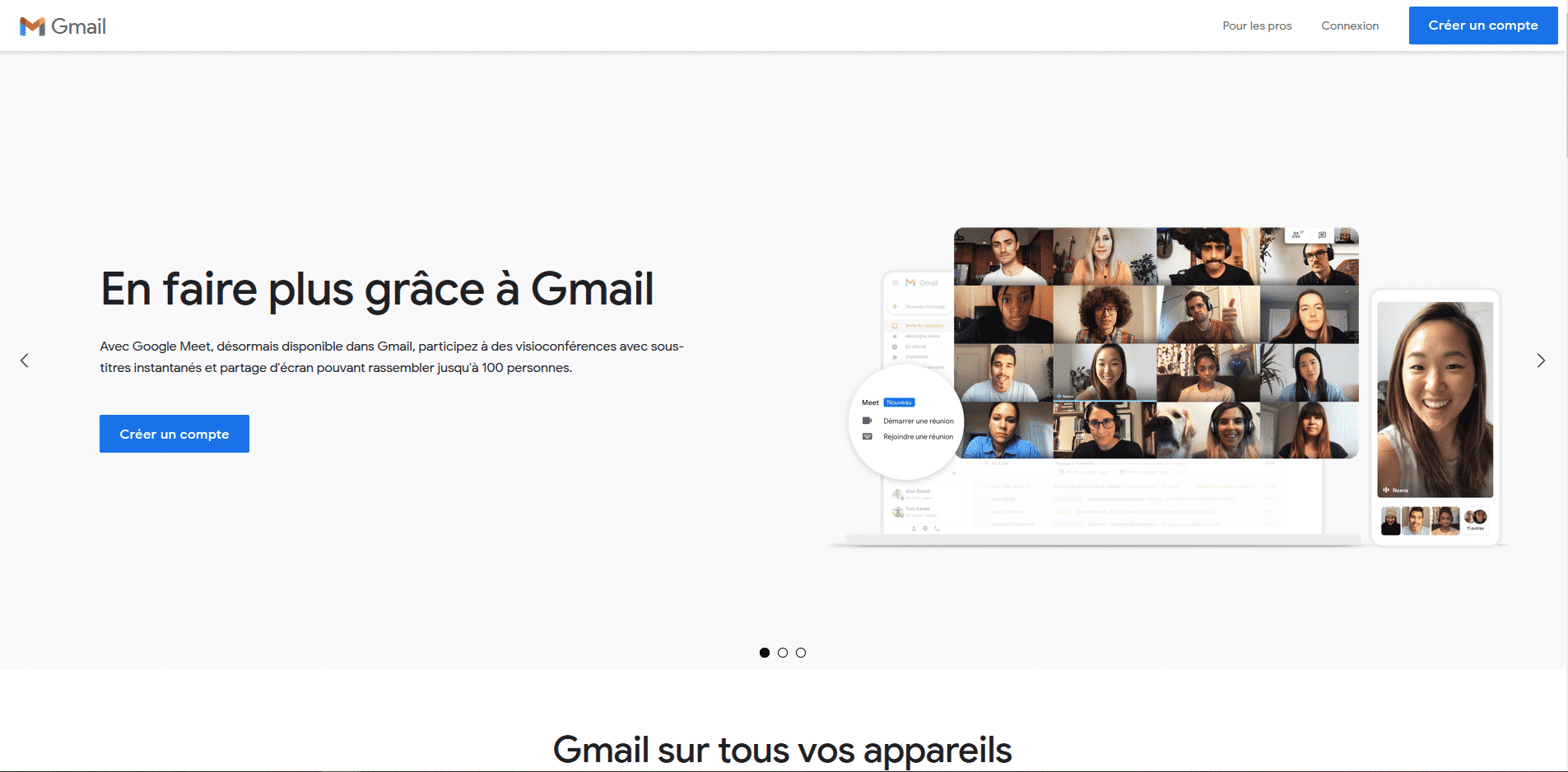
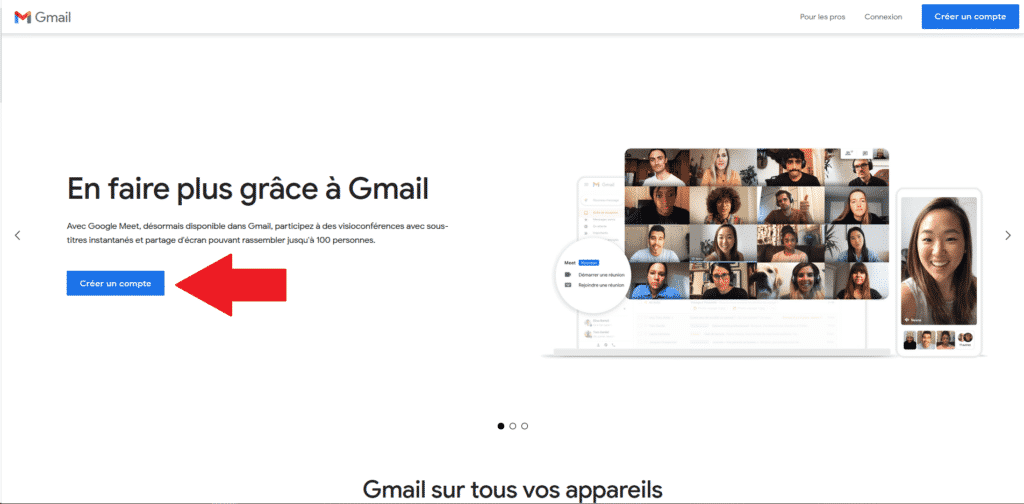
Vedrai questo:
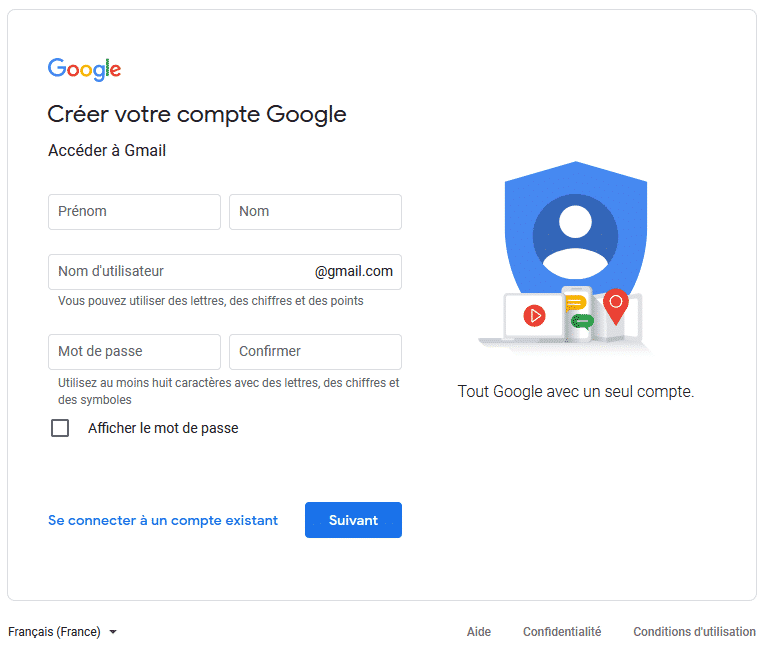
Quindi il campo del nome utente rappresenta ciò che riceveranno i tuoi destinatari. È importante scegliere bene.
E infine la tua password, è molto importante scriverla da qualche parte, perché devi rendere una password difficile da hackerare, non esitare a chiedere consiglio online sull’argomento.
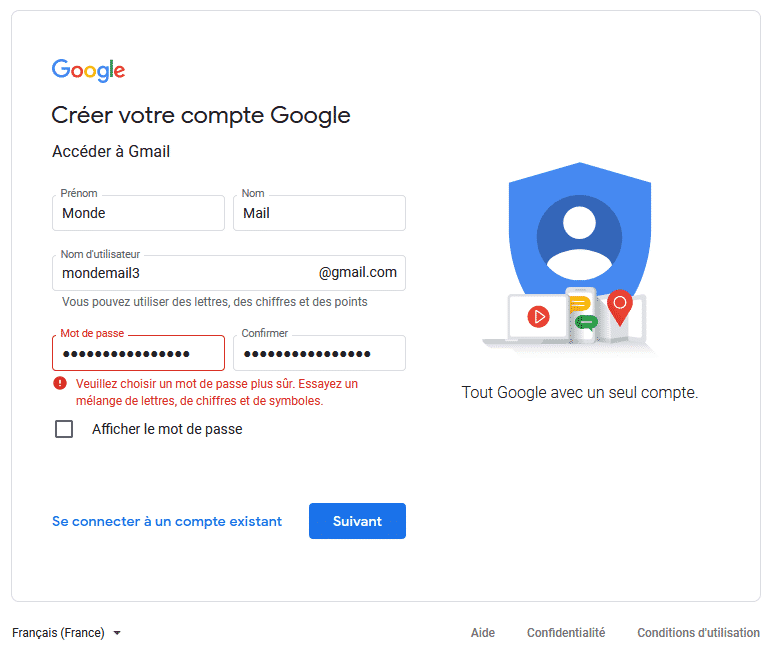
E poi andrai a questa schermata:
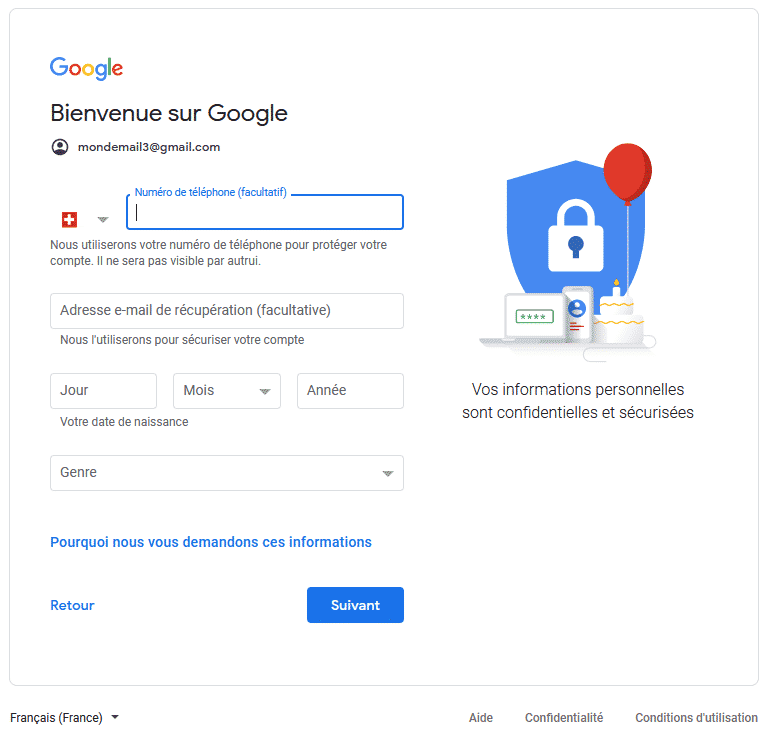
Sebbene preoccupante, niente panico, questa informazione è principalmente pratica.
Il numero di telefono serve per recuperare l’indirizzo se la password non funziona, non è necessario compilare questo campo. Tuttavia, è possibile effettuare doppie conferme tramite SMS, il che consente di mantenere più sicuro il proprio indirizzo.
Quindi puoi utilizzare un altro indirizzo, lo scopo è lo stesso del numero di telefono.
La data di nascita e il sesso sono comunque obbligatori.
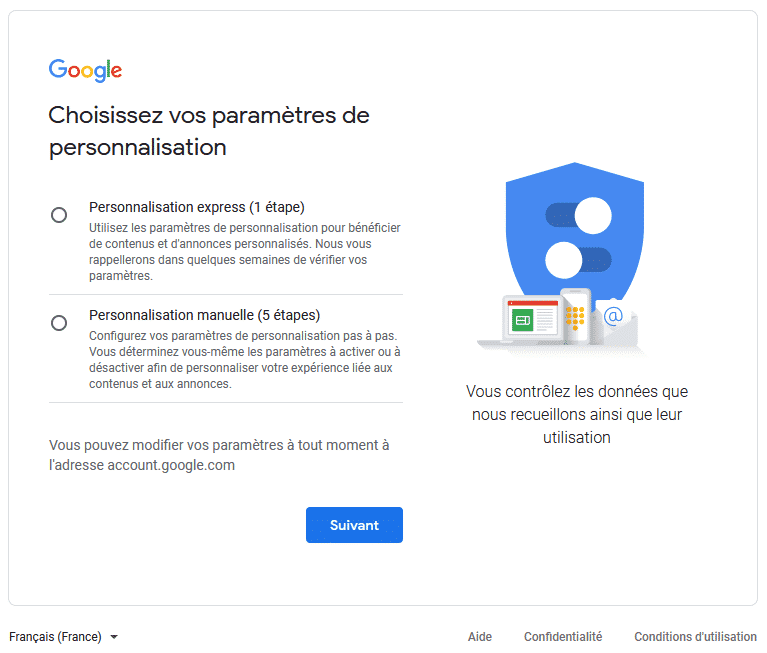
Qui tutto dipende dai tuoi desideri. Se non hai nulla a che fare con i dati raccolti, puoi scegliere Express Personalization e andare al passaggio 8
Se preferisci limitare, scegli la personalizzazione manuale
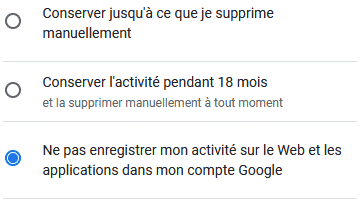
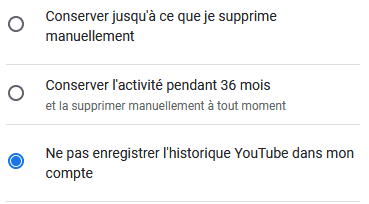
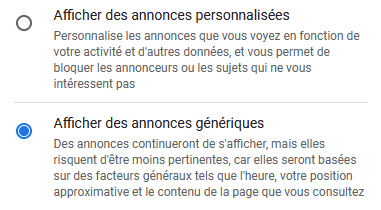

Se hai seguito correttamente i passaggi, verrà visualizzato questo:
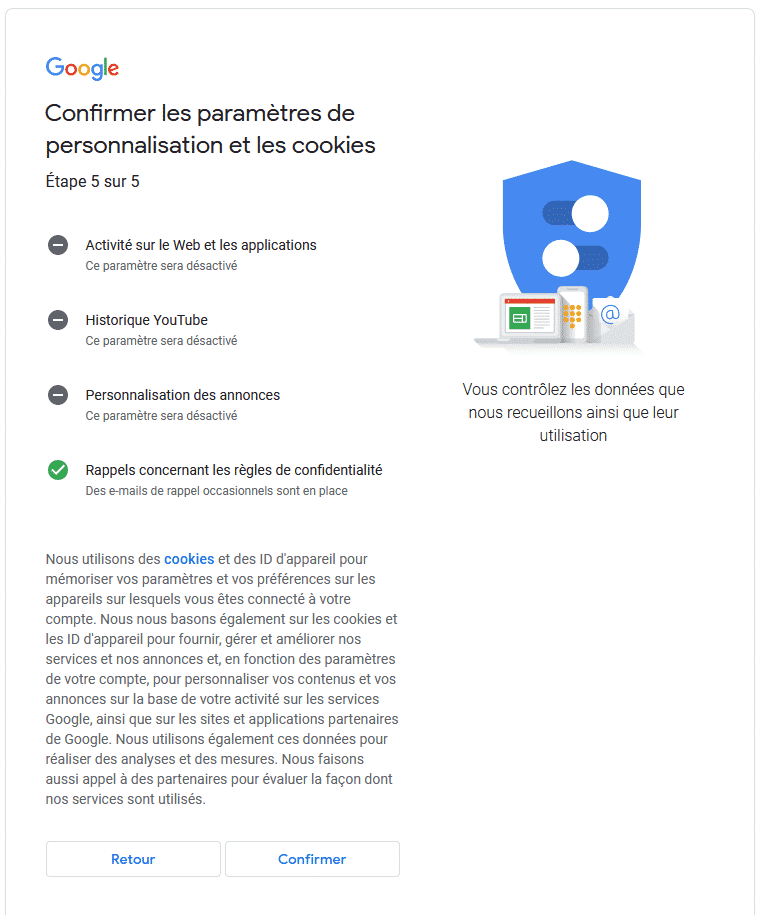
Ora puoi confermare.
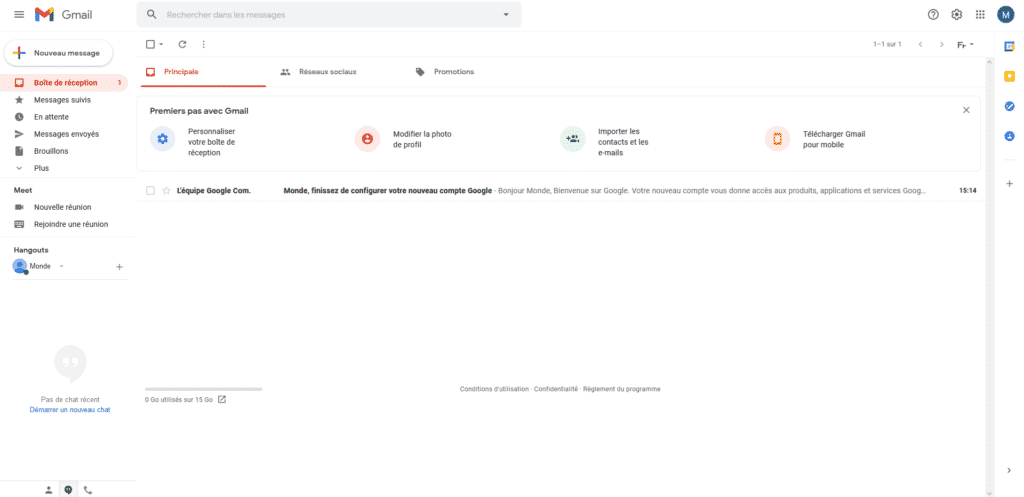
Potresti avere una piccola finestra che ti offre le funzioni smart, se in precedenza avevi scelto la personalizzazione express puoi dire di sì senza problemi.
Altrimenti puoi rifiutare ma ci saranno meno funzioni.
Veduta
Come creare un indirizzo email gratuito in Outlook
Outlook è un altro servizio di posta elettronica offerto da Microsoft. Questo sistema di messaggistica è ampiamente utilizzato in ambito professionale ed è anche una scommessa sicura.
Articolo Scritto a Febbraio 2021, quindi potrebbero esserci delle variazioni, i passaggi comunque non dovrebbero cambiare troppo, in caso contrario inviare un commento
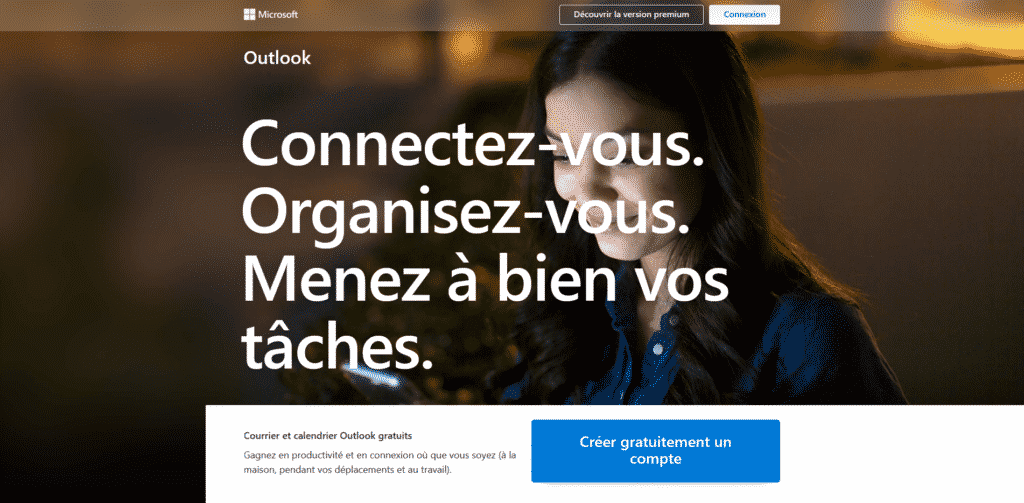
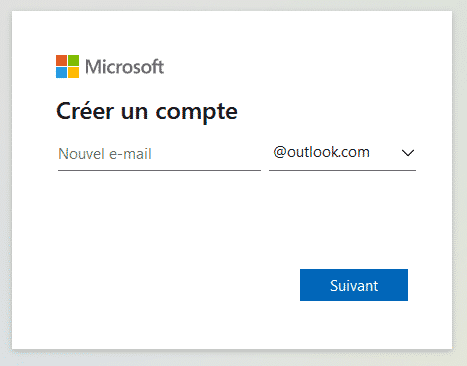
Compila il campo e vai al passaggio successivo.
Puoi selezionare la seconda casella, è una scelta personale.
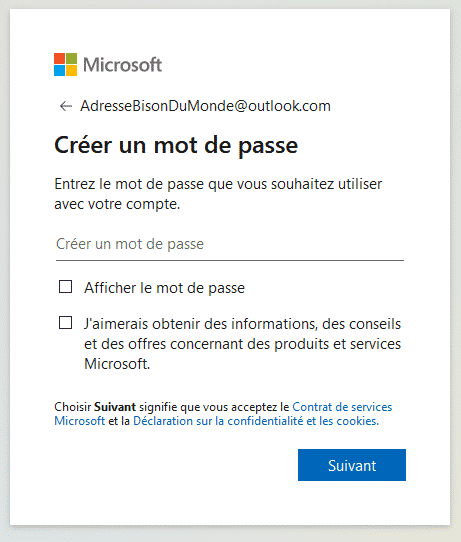
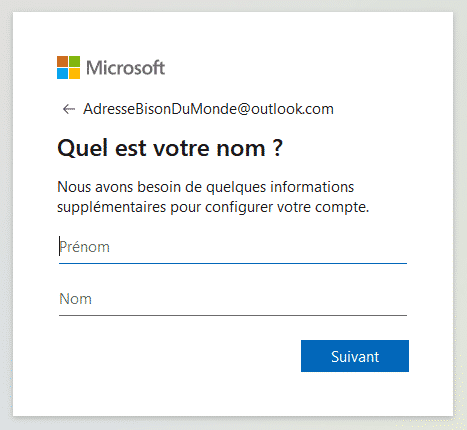
Se desideri mettere uno pseudonimo sei libero, sappi solo che può essere visibile e che Microsoft ti indirizzerà con questo pseudonimo.
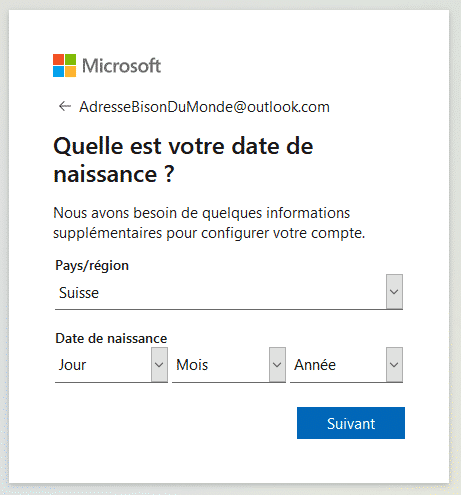
È importante inserire il paese corretto per motivi legali.